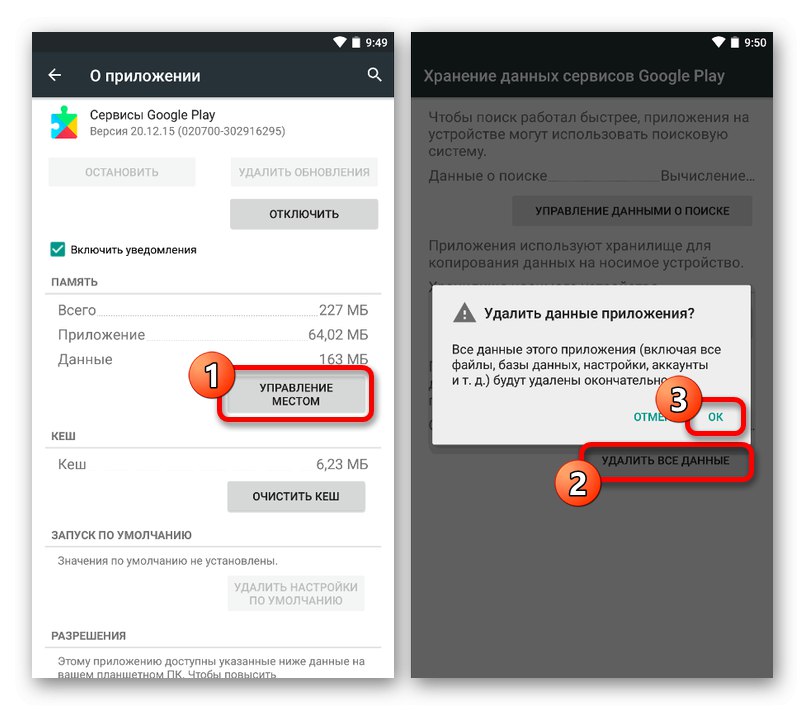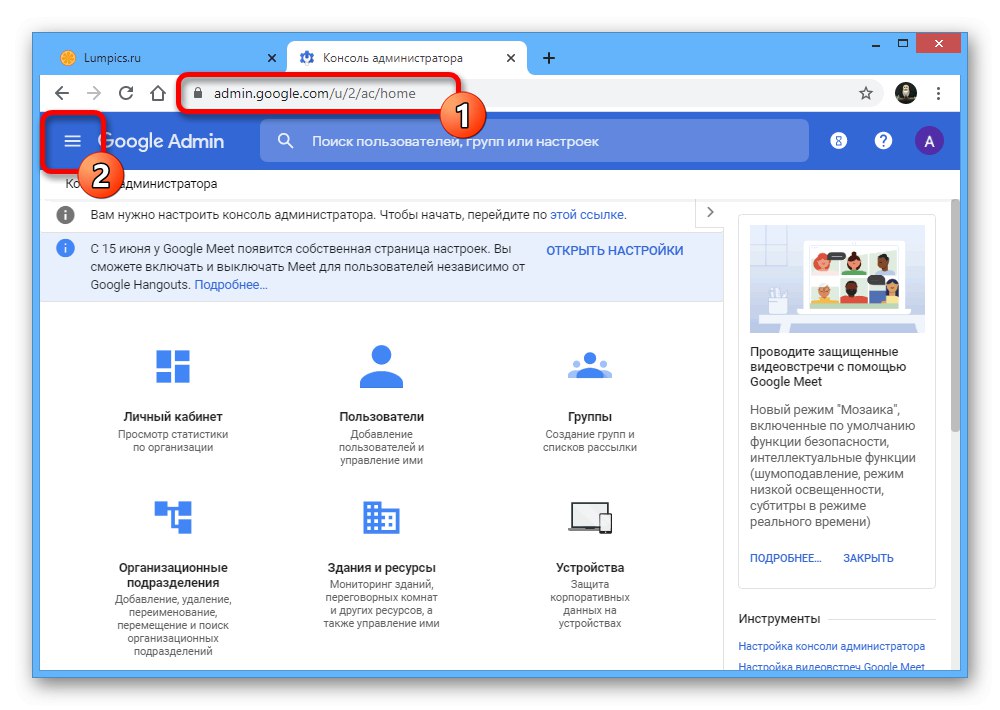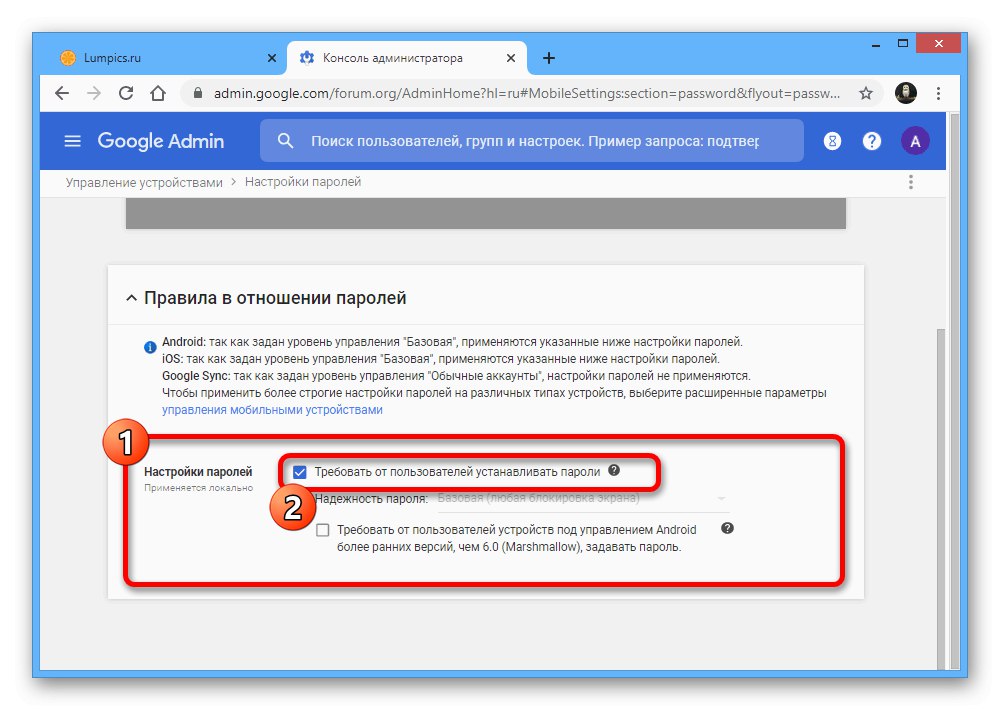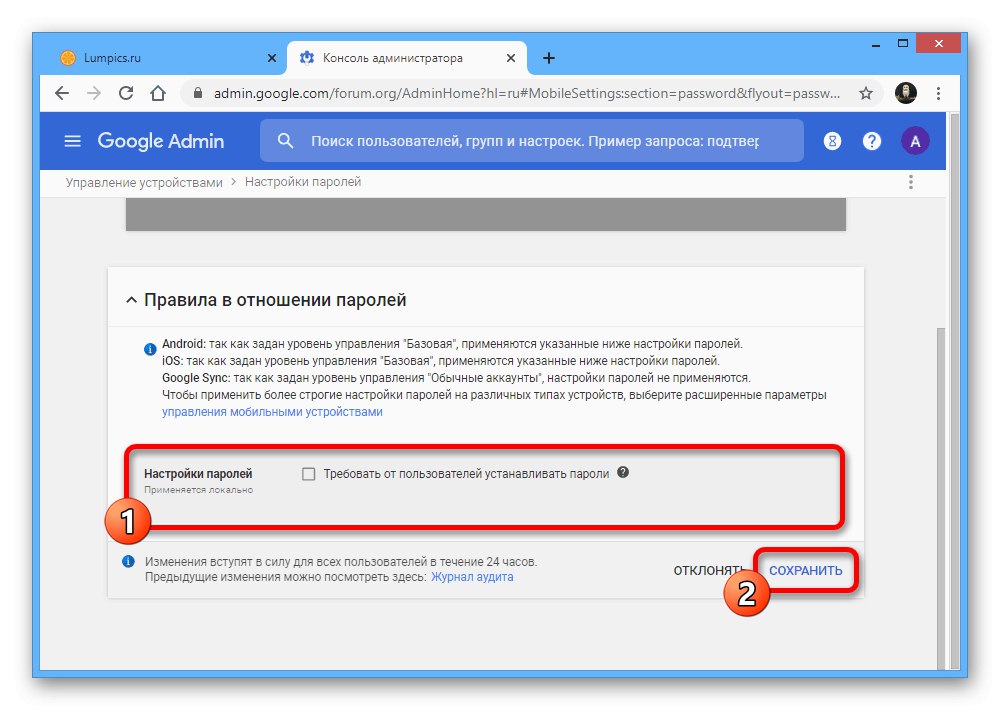روش 1: حذف یک حساب
اغلب خطا "اقدام به حساب لازم است" از Google در دستگاه های Android به دلیل حذف کامل حساب ، که به نوبه خود ، به تلفن هوشمند گره خورده بود ، رخ می دهد. این امر به این دلیل است که اگرچه غیرفعال سازی نمایه با موفقیت به پایان رسیده است ، اما همگام سازی ناموفق برنامه های کاربردی در تلفن و به ویژه خدمات Google همچنان ادامه دارد ، که اتصال حساب های جدید و بسیاری دیگر از ویژگی های سیستم عامل را مسدود می کند. برای رفع مشکل ، انجام مراحل بهبودی و حذف صحیح پس از آن کافی است.
بازیابی حساب کاربری
اگرچه امکان حذف حساب شما وجود دارد ، Google ابزارهای بازیابی را ارائه می دهد که می توانید با استفاده از مرورگر رایانه شخصی یا تلفن از آنها در وب سایت رسمی استفاده کنید. در مراحل حل این مشکل ، شما به داده هایی از نمایه ، از جمله گذرواژه و کد از طریق پیامک نیاز خواهید داشت. می توانید در یک دستورالعمل جداگانه در وب سایت ، با جزئیات بهبودی با جزئیات بیشتر آشنا شوید.
جزئیات بیشتر: حساب Google پاک شده را بازیابی کنید
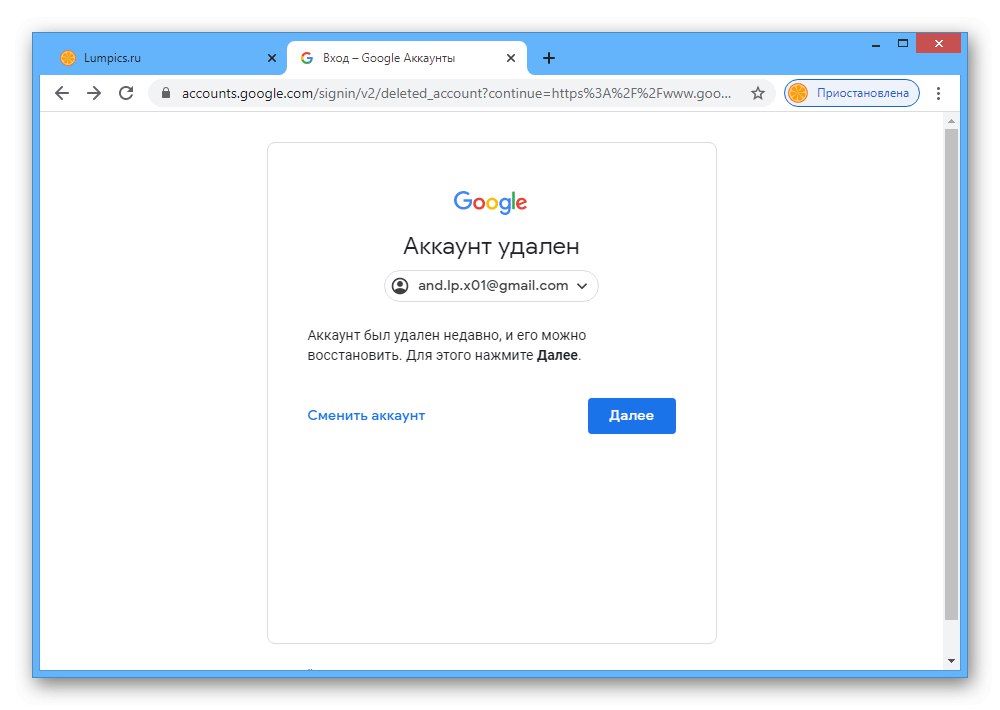
تنظیمات تلفن هوشمند
پس از بازیابی و فعال شدن مجدد حساب در دستگاه همراه در برنامه سیستم "تنظیمات" یک حساب باید با گزینه غیرفعال کردن نمایش داده شود. با استفاده از یکی از دستورالعمل های زیر این کار را انجام دهید و در صورت تمایل یک نمایه اصلی جدید را پیوند دهید.
جزئیات بیشتر:
از حساب Google در تلفن خود خارج شوید
از حساب Google در Xiaomi خارج شوید
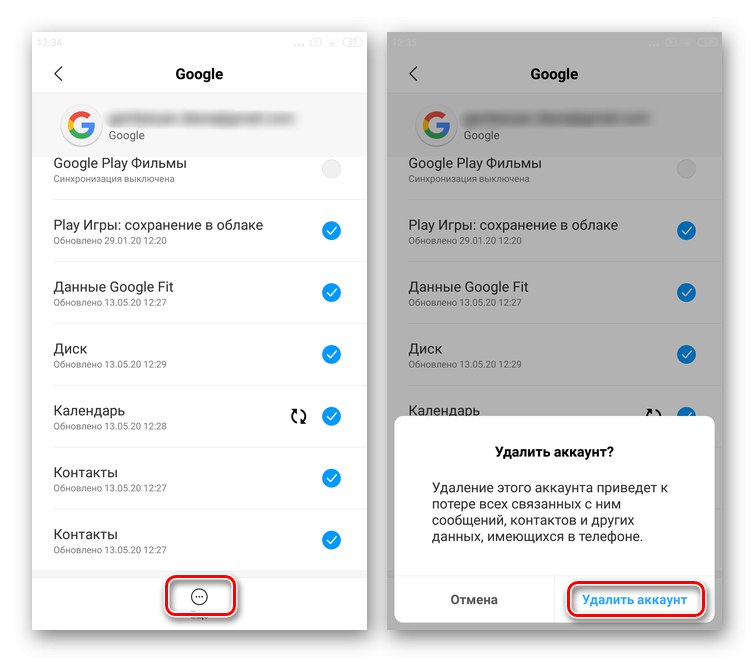
لطفاً جداگانه توجه داشته باشید که بعنوان یک گزینه ، به عنوان مثال ، اگر حساب در این قسمت نشان داده نشود گوگل در تلفن هوشمند خود ، می توانید از تنظیمات حساب خود استفاده کرده و قطع اتصال را مجبور کنید. تحت شرایط خاص ، این روش ممکن است در دسترس نباشد ، اما هنوز ارزش آزمایش دارد.
جزئیات بیشتر: حذف دستگاه از حساب Google خود
روش 2: تنظیمات خدمات Google
حتی بعد از اینکه حساب Google کاملاً روی دستگاه غیرفعال شد و با حساب جدیدی جایگزین شد ، این خطا رخ داد "اقدام به حساب لازم است" با بیان یک نمایه قدیمی هنوز هم می تواند رخ دهد. به عنوان یک راه حل ، ارزش پاک کردن داده های مربوط به عملکرد برنامه خدمات Google Play را دارد.
همچنین بخوانید:
حذف حافظه پنهان در فروشگاه Google Play
پاک کردن داده های برنامه در تلفن شما
- به سیستم بروید "تنظیمات"، بخش را گسترش دهید "برنامه های کاربردی" و انتخاب کنید "خدمات Google Play" از لیست نرم افزار عمومی. بسته به نسخه سیستم عامل و پوسته اختصاصی ، مراحل دقیق ممکن است کمی متفاوت باشد.
- پس از ورود به صفحه با پارامترهای برنامه ، از گزینه استفاده کنید "حذف داده ها" یا "پاک کردن فضای ذخیره سازی"، قبل از آن ، در صورت لزوم ، لمس بلوک "ذخیره سازی" یا "مدیریت سایت"... برای انجام این کار نیاز به تأیید و کمی زمان برای تکمیل است ، پس از آن داده ها حذف می شوند.
![روند حذف داده های مربوط به عملکرد Google Play Services در Android]()
علاوه بر این ، می توانید تلفن هوشمند خود را با استفاده از یکی از روش های موجود برای خود راه اندازی مجدد کنید. با این حال ، حتی بدون این ، خطا به احتمال زیاد از بین می رود.
جزئیات بیشتر: نحوه راه اندازی مجدد دستگاه Android
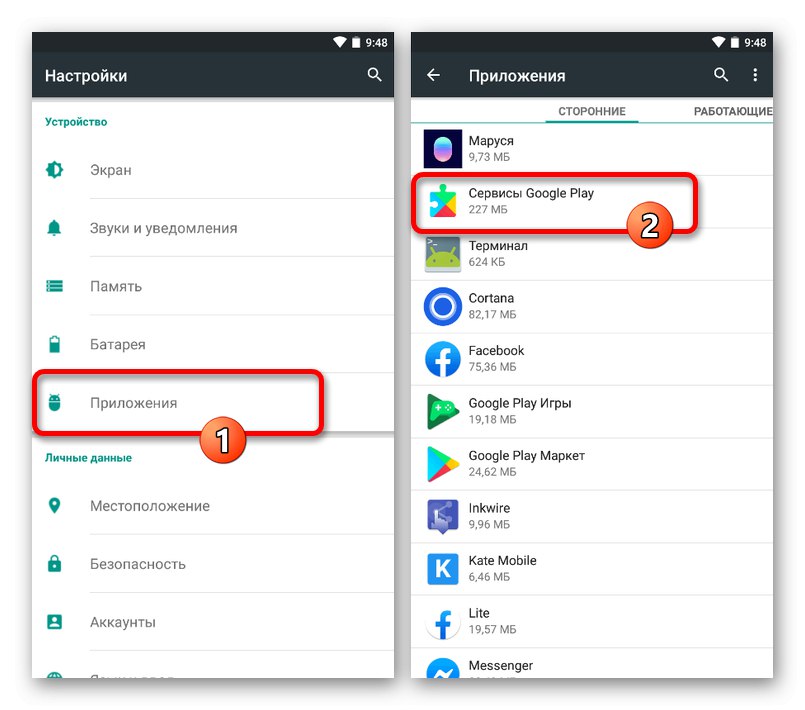
روش 3: بازگرداندن تنظیمات
جهانی ترین راه حل ، فقط مربوط به خطای مرتبط با دو روش اول ، پاک کردن کامل دستگاه با بازنشانی به تنظیمات کارخانه است. این کاملاً کمک کننده است ، زیرا در نتیجه ، داده های مربوط به حساب های استفاده شده از تلفن پاک می شوند ، اما سایر اطلاعات نیز ناپدید می شوند. برای جلوگیری از اشتباه در روند بازنشانی ، حتماً دستورالعمل های زیر را بخوانید.
جزئیات بیشتر: نحوه تنظیم مجدد کارخانه دستگاه Android
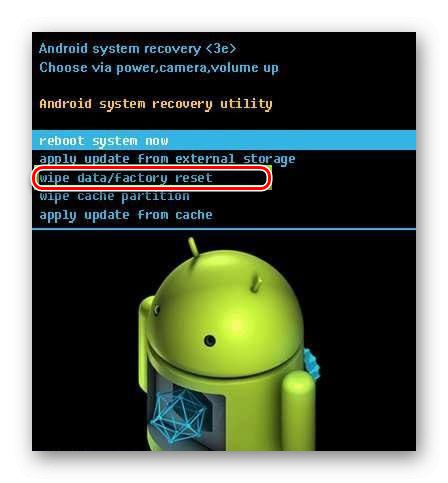
لطفاً توجه داشته باشید که در سایر مواردی که به پیوند دادن حساب Google مرتبط نیستند ، این روش هیچ نتیجه ای نخواهد داشت و می توان آن را نادیده گرفت.
روش 4: اعلان ها را خاموش کنید
در صورت عدم وجود محدودیت های واقعی به دلیل خطای مورد نظر ، می توانید با غیرفعال کردن اعلان های سرویس های Google ، اعلان را به عنوان یک مزاحم خلاص کنید. متأسفانه ، ما نمی توانیم تضمین کنیم که این روش حداقل به نتایج منجر خواهد شد ، زیرا مشکلات اغلب دقیقاً به دلیل پاک شدن حساب ایجاد می شود.
همچنین بخوانید: اعلان های تلفن را خاموش کنید
- سیستم باز "تنظیمات"، زیر بخش را گسترش دهید "برنامه های کاربردی" و انتخاب کنید "خدمات Google Play"... مانند گذشته ، موقعیت و نام برخی موارد ممکن است تا حدی متفاوت باشد.
- وقتی در صفحه برنامه هستید ، علامت را بردارید "اطلاعیه" زیر خط با عنوان. در صورت عدم وجود این مورد ، به یک قسمت جداگانه بروید "اطلاعیه" و گزینه را فعال کنید "مسدود کردن همه".
- آخرین نسخه های Android به شما امکان می دهد هشدارهای نرم افزار را از طریق غیرفعال کنید "اطلاعیه" در صفحه "برنامه های کاربردی"... برای انجام این کار ، صفحه مشخص شده را باز کنید ، لیست را گسترش دهید "نمایش همه برنامه ها"، انتخاب کنید "خدمات Google Play" و نوار لغزنده را به سمت چپ حرکت دهید "نمایش اعلانها را فعال کنید".

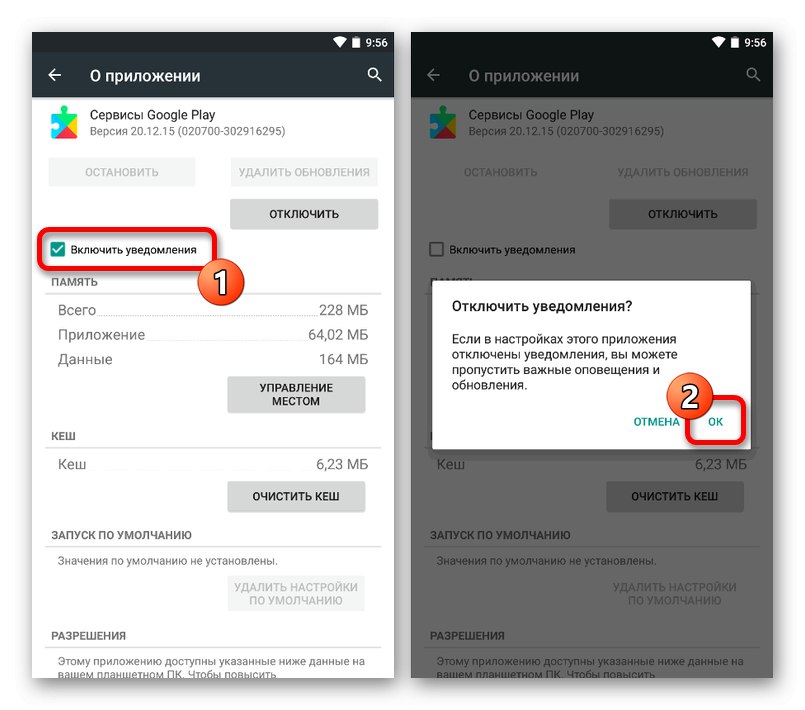
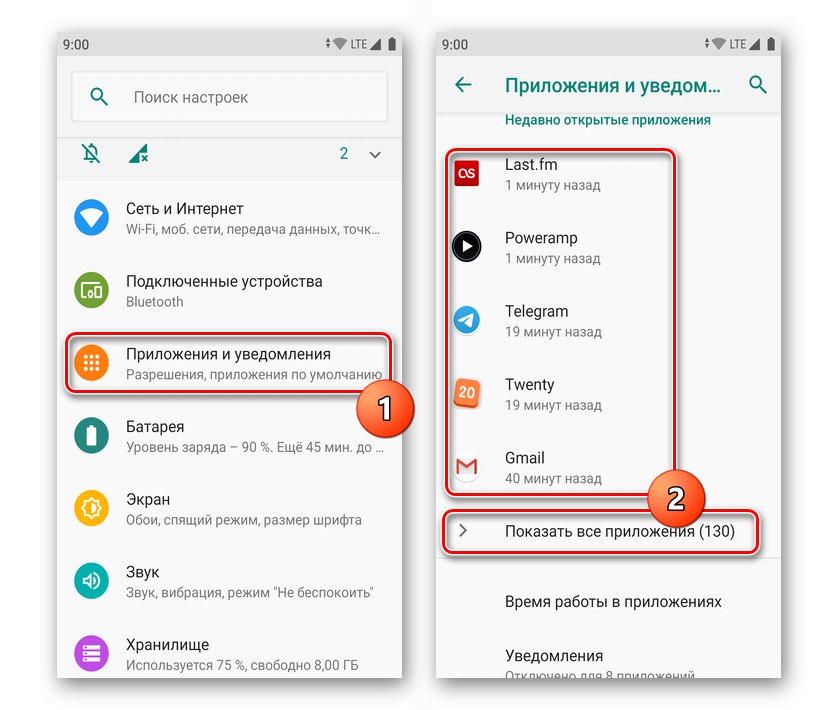
در نتیجه ، برنامه ارسال هرگونه اعلان ، از جمله پیام خطا را متوقف می کند.
روش 5: تنظیمات رمز عبور
اگر هنگام استفاده از ویژگی های G Suite ، خطای مورد نظر در حساب اصلی دستگاه رخ دهد ، ممکن است این مسئله مربوط به تنظیمات نادرست در کنسول های مدیر... بنابراین ، برای غیرفعال کردن عملکرد اختصاصی ، باید از وب سایت Google Admin استفاده کنید.
- پیوند بالا را دنبال کنید و با دامنه سفارشی خود وارد حساب Google خود شوید. برای ادامه ، منوی اصلی را در گوشه بالا سمت چپ صفحه گسترش دهید.
![باز کردن منوی اصلی در وب سایت Google Admin]()
از طریق این لیست باید به بخش بروید "دستگاهها" - شما باید روی خط کلیک کنید "دستگاهها"به جای موارد کشویی.
- در ستون سمت چپ صفحه "مدیریت دستگاه" بلوک را پیدا کنید "سیار" و از لینک استفاده کنید تنظیمات رمز عبور.
- بخش فرعی را گسترش دهید سیاست گذرواژه و در کنار مورد تنظیمات رمز عبور بردارید "الزام کاربران به تنظیم گذرواژه".
![روند غیرفعال کردن نیازهای گذرواژه در وب سایت Google Admin]()
این عمل باید با استفاده از دکمه تأیید شود "صرفه جویی" در پانل پایین
![ذخیره تنظیمات مورد نیاز گذرواژه در وب سایت Google Admin]()
اگر تغییر پارامتر موفقیت آمیز باشد ، یک اعلان مربوطه و یک خطا دریافت خواهید کرد "اقدام به حساب لازم است" ناپدید خواهد شد.
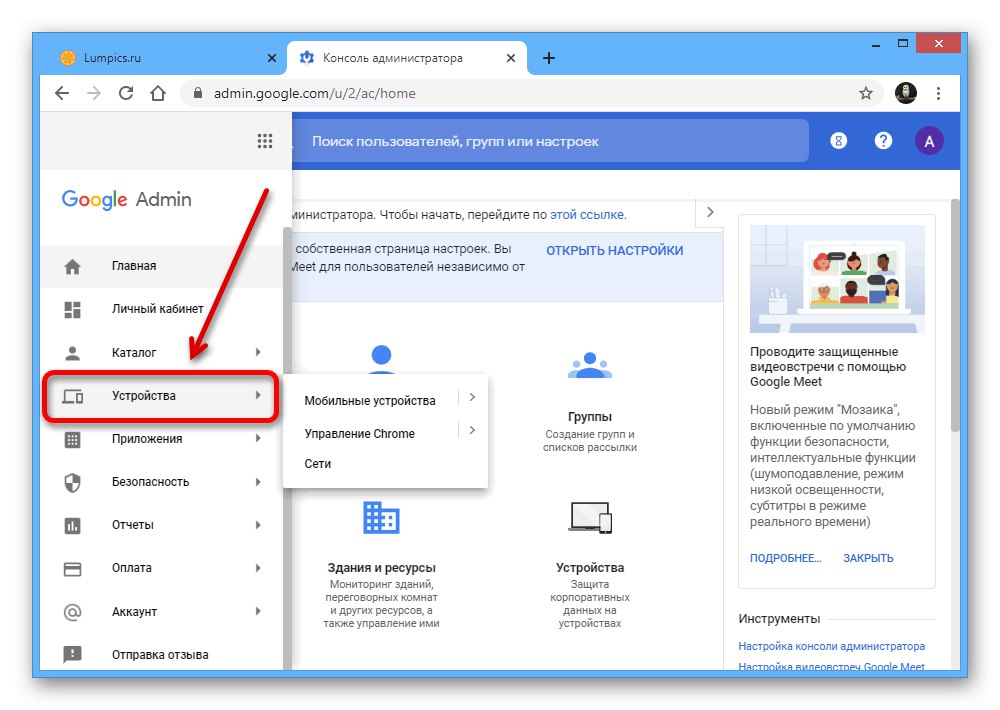
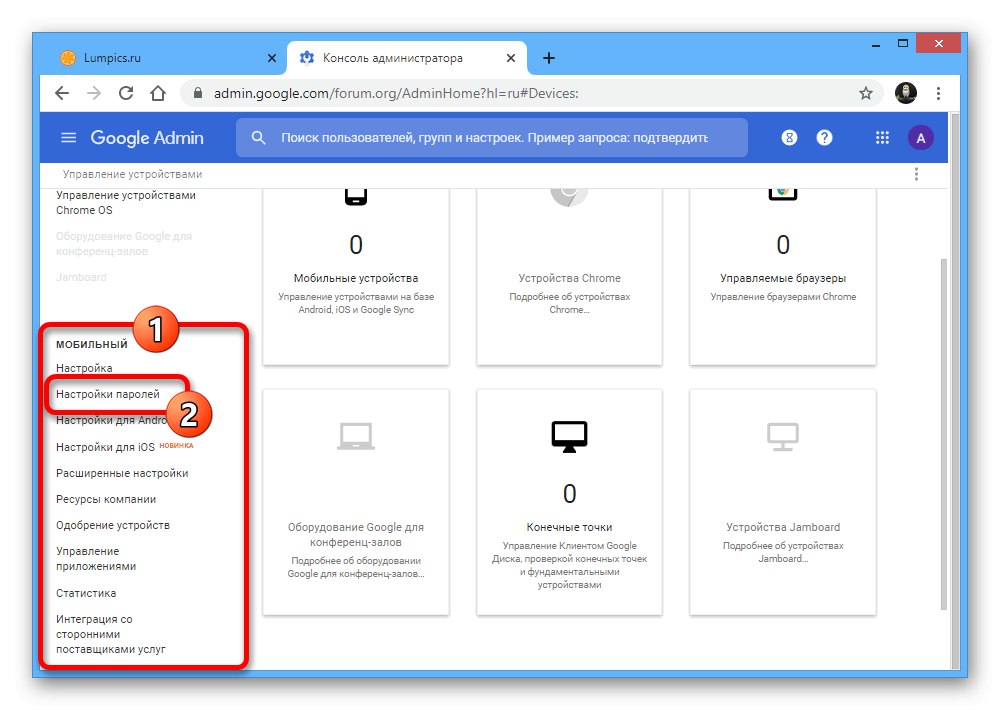
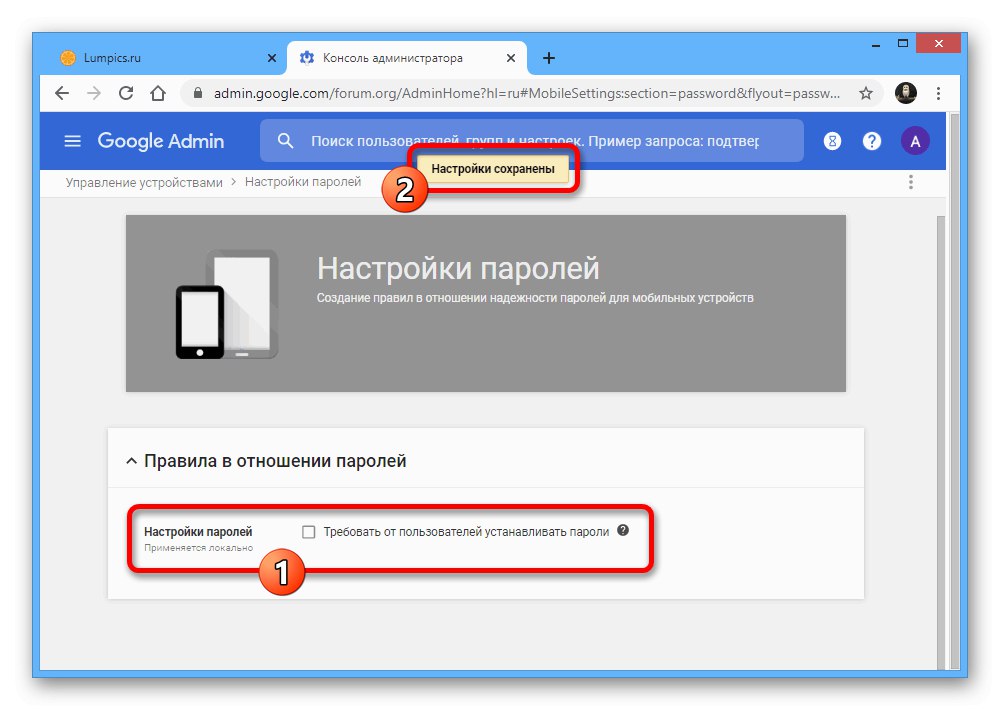
به عنوان یک گزینه جایگزین برای راه حل ارائه شده ، تنظیم رمز عبور بر روی تلفن هوشمند کاملاً مطابق با شرایط مشخص شده در آن کاملاً امکان پذیر است کنسول های مدیر... همچنین باید اعلان ناپدید شود.
جزئیات بیشتر: نحوه تنظیم گذرواژه در دستگاه Android